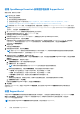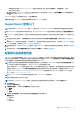Users Guide
Table Of Contents
- SupportAssist Version 2.2 for Dell OpenManage Essentials 用户指南
- 概览
- 安装、升级和卸载 SupportAssist
- 使用 Dell SupportAssist
- 启动 SupportAssist
- SupportAssist 使用入门
- 配置默认设备类型凭据
- 配置本地 SMTP 电子邮件服务器设置
- 验证设备状态
- 连接测试
- 编辑设备凭据
- 将设备特定的凭据重设为默认设备类型凭据
- 使用默认设备类型凭据覆盖设备特定的凭据
- 筛选系统日志收集
- 手动发送系统日志
- 启用或禁用系统日志的自动收集
- 启用或禁用系统日志收集计划
- 计划系统日志的定期收集
- 默认系统日志收集计划
- 为特定设备类型禁用系统日志收集计划
- 查看案例列表
- 查看设备资源清册
- 筛选显示的数据
- 从显示的数据中移除筛选器
- 对显示的数据进行排序
- 设备分组
- SupportAssist 使用的设备凭据
- 配置系统凭据
- 自动更新
- 配置代理服务器设置
- 确认通过代理服务器的连接
- 选择接收或不接收 ProSupport Plus 服务器建议报告电子邮件
- 配置电子邮件通知设置
- 将 SupportAssist 设置为维护模式
- 面向戴尔 OEM 服务器的支持
- 查看和更新联系信息
- 访问和查看日志
- 访问并查看系统日志收集
- 查看 SupportAssist 产品信息
- 查看支持信息
- 访问上下文相关帮助
- 故障排除
- Dell SupportAssist 用户界面
- 相关说明文件和资源
- 错误代码附录
要设置 SupportAssist:
1. 在 SupportAssist 安装向导的欢迎使用 SupportAssist 页面上,单击下一步。
如果您的网络通过代理服务器连接到 Internet,将显示代理设置页面。否则,将显示注册 页面。
2. 如果显示代理设置页面:
a. 在地址字段中,键入代理服务器 IP 地址或主机名称。
b. 在端口字段中,键入代理服务器的端口号。
c. 如果连接到代理服务器要求提供用户名和密码,请选择需要验证,然后在相应的字段中输入用户名和密码。
d. 单击 Next(下一步)。
SupportAssist 使用提供的代理服务器详细信息验证与代理服务器的连接。如果连接成功,则会显示注册页面。否则,将显示错误
消息。如果代理服务器连接问题仍然存在,您可以与网络管理员联系以寻求帮助。
3. 如果显示注册页面,请提供以下信息:
● 公司名称 — 公司名称必须包含一个或多个可打印的字符,并且不得超过 256 个字符。
● 国家/区域 — 选择您的国家或区域。
● 名字 — 名字可以包含字母、引号 [ ’ ]、句点 [ . ]、空格,并且不得超过 50 个字符。
● 姓氏 — 姓氏可以包含字母、引号 [ ’ ]、句点 [ . ]、空格,并且不得超过 50 个字符。
● 电话号码 — 必须包含最少 10 个字符,并且不得超过 50 个字符。
● 备用电话号码 — 可选,与电话号码具有相同的要求。
● 电子邮件地址 — 键入具有 name@company.com 格式的电子邮件地址。必须包含至少 5 个字符,并且不得超过 50 个字符。
● 首选电子邮件语言 — 选择 SupportAssist 电子邮件通知所需的语言。
注: 在安装 SupportAssist 之后,您可以更新主要联系人信息,还可以提供次要联系人信息。如果主要联系人联系不上,Dell
可通过次要联系人联系您的公司。如果主要和次要联系人均配置了有效电子邮件地址,则二者均收到 SupportAssist 电子邮
件。您也可以选择一个首选联系方式和时间以及部件派送地址来更新联系人信息。有关更新联系人信息的信息,请参阅查看
和更新联系人信息。
4. 单击 Next(下一步)。
SupportAssist 连接到 Dell 并完成注册。如果注册成功,将显示系统凭据页面。否则,将显示错误消息。如果注册问题仍然存在,
您可以与网络管理员联系以寻求帮助。
5. 在系统凭据页面中,键入连接到 OpenManage Essentials 所需的用户帐户的用户名和密码。SupportAssist 会使用系统凭据连接到
OpenManage Essentials,然后检索设备和警报信息。
注: 用户帐户必须是 OpenManage Essentials 管理员、超级用户或站点管理员组的成员。
注: 如果您因贵公司的安全策略要求或其他原因更改了用户帐号的凭据,请确保还更新了 SupportAssist 中的系统凭据。建议
您创建一个凭据未过期的服务帐户,并提供服务帐户凭据。
6. 单击 Next(下一步)。
将显示 Summary(摘要)页。
7. 单击完成。
将显示 SupportAssist 案例页面。您在 OpenManage Essentials 中查找到的受支持设备将显示在设备页面中。
在您完成安装向导中的步骤时,将在后台下载和安装其他 SupportAssist 组件。SupportAssist 组件将通过受支持的 Dell 设备生成
系统日志,然后将其压缩并上载以供 Dell 技术支持用于诊断问题。有关生成的系统日志的信息,请参阅访问和查看系统日志收
集。
注: 如果系统中已经安装了 SupportAssist 组件,则将这些组件自动迁移到与 SupportAssist 兼容的版本。
要让 SupportAssist 监测您环境中的设备,请按照 SupportAssist 使用入门中的说明进行操作。
升级 SupportAssist
注: 如果已在系统上安装 OpenManage Essentials 版本 2.2,则支持升级到 SupportAssist 版本 2.2。有关安装或升级到
OpenManage Essentials 版本 2.2 的信息,请参阅《OpenManage Essentials
版本
2.2
用户指南
》,网址为 https://www.dell.com/
openmanagemanuals。
您可以将 SupportAssist 版本 2.0.1 或 2.1 升级到版本 2.2。要升级 SupportAssist,请下载下列其中一项:
● SupportAssist 版本 2.2 安装程序包,可在 Dell.com/SupportAssistGroup 上获得。
● Dell OpenManage Essentials 版本 2.2 安装程序包,可在 DellTechCenter.com/OME 上获得。
安装、升级和卸载 SupportAssist 13